Op Android
- Open Telegram op uw Android-apparaat en tik vervolgens op het hamburgermenu dat als drie horizontale lijnen linksboven verschijnt.
- Tik vervolgens op de optie ‘Contacten’ om uw contacten te bekijken.
- Wanneer de lijst met contactpersonen verschijnt, tikt u op een contactpersoon en houdt u deze vast om deze te selecteren.
- Om meerdere contacten te verwijderen, druk je lang op het eerste contact en tik je vervolgens op de anderen om ze te selecteren. Er verschijnt een kleine cirkel met een vinkje naast de contacten die je selecteert.
- Nadat u alle contacten hebt geselecteerd die u wilt verwijderen, tikt u op het prullenbakpictogram rechtsboven. Bevestig uw beslissing wanneer de pop-up verschijnt.
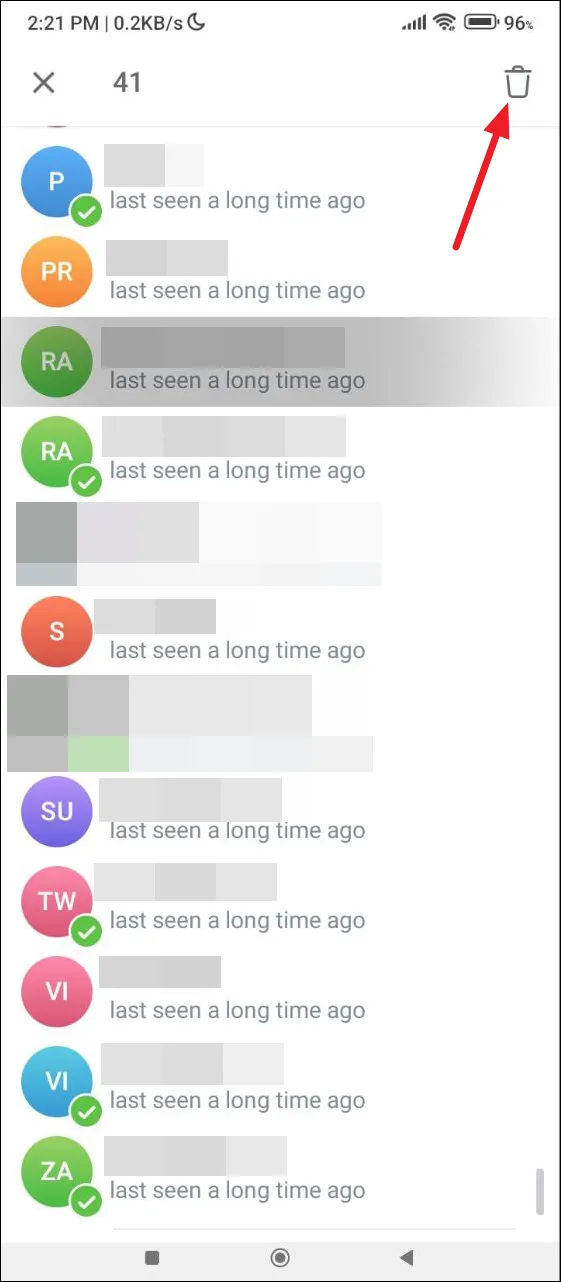
Op iOS
- Open Telegram op je iPhone en tik op ‘Contacten’ in de linkerbenedenhoek.
- Houd de naam van het contact dat u wilt verwijderen ingedrukt. Tik vervolgens op ‘Contact verwijderen’ in het menu.
- Om meerdere contacten in één keer te verwijderen, tikt u in plaats daarvan op ‘Selecteren’ in het menu.
- Tik vervolgens op andere contactnamen in de lijst om ze te selecteren.
- Tik onderaan op de optie ‘Verwijder [n] contacten’ en tik in de bevestigingspop-up op ‘Verwijder contacten’.
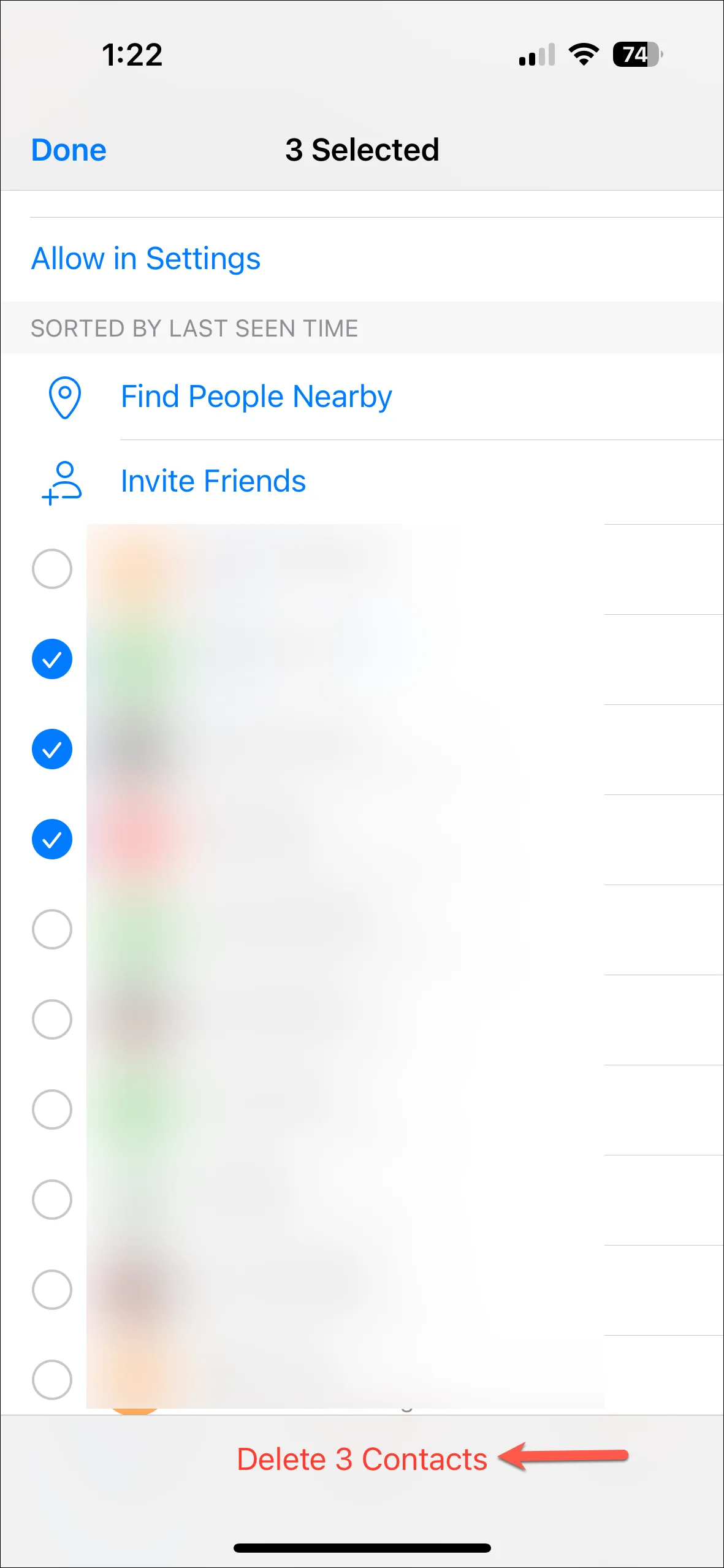
Op het bureaublad
- Net als bij de Android-app klikt u op het hamburgermenu linksboven in de Telegram-desktopapp.
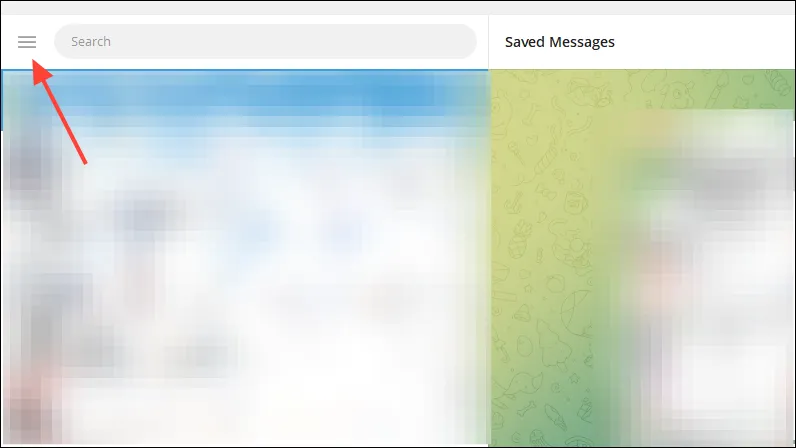
- Klik in het menu dat verschijnt op de optie ‘Contacten’.
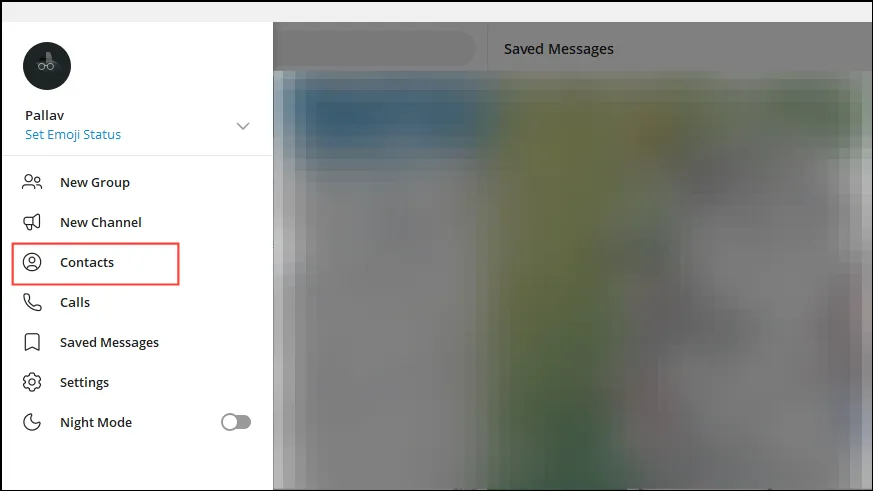
- Klik vervolgens op de naam van het contact dat u wilt verwijderen om een chatgesprek met hem of haar te openen.
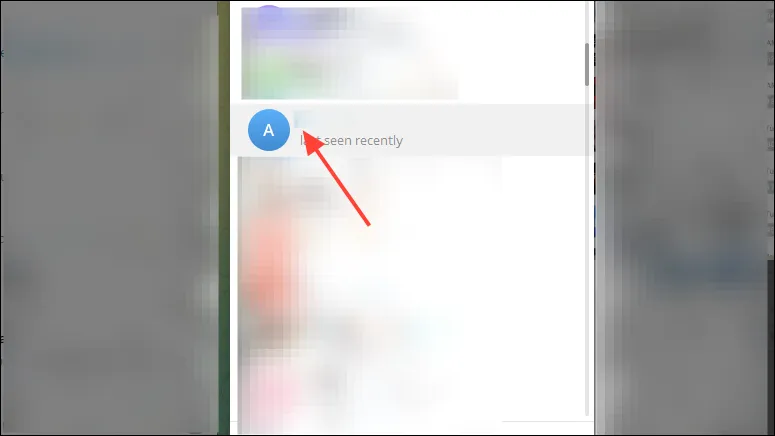
- Wanneer de chat opent, klikt u op de drie puntjes bovenaan en vervolgens op de optie ‘Profiel bekijken’.
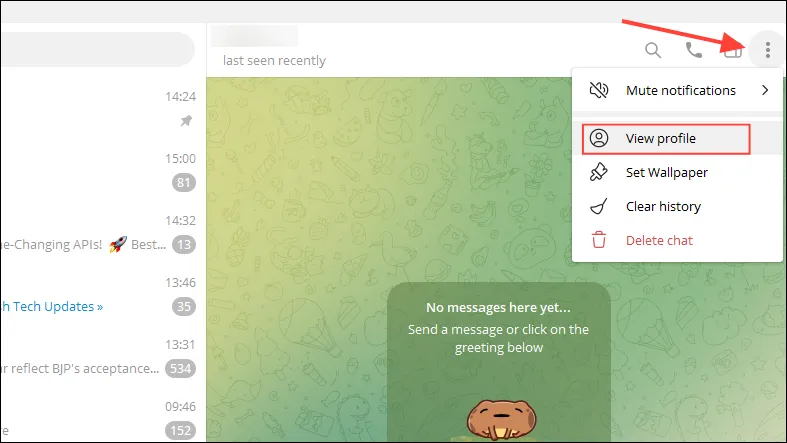
- Klik in het pop-upmenu dat verschijnt op ‘Contactpersoon verwijderen’.
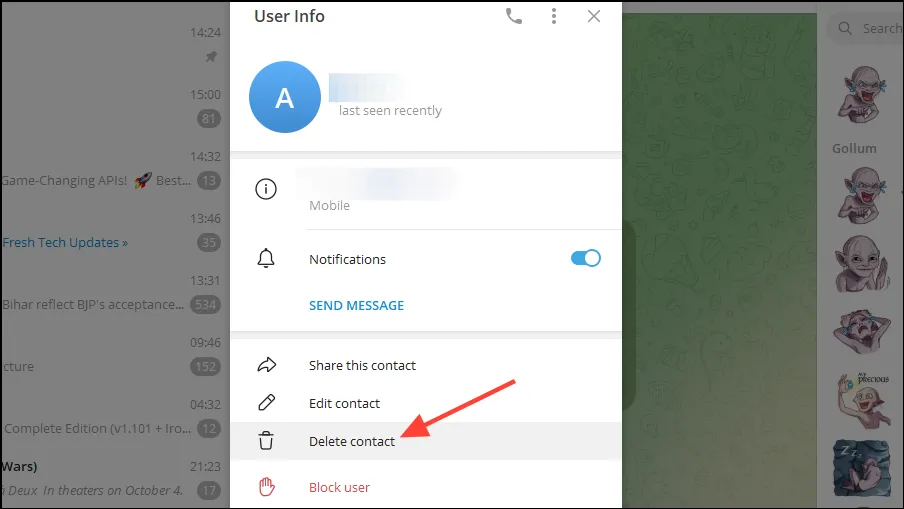
- Klik vervolgens nogmaals op de optie ‘Verwijderen’ om het verwijderen te bevestigen. U moet deze stappen herhalen voor elk contact dat u wilt verwijderen, aangezien er geen optie is om meerdere contacten tegelijk te verwijderen wanneer u de desktop- of web-app gebruikt.
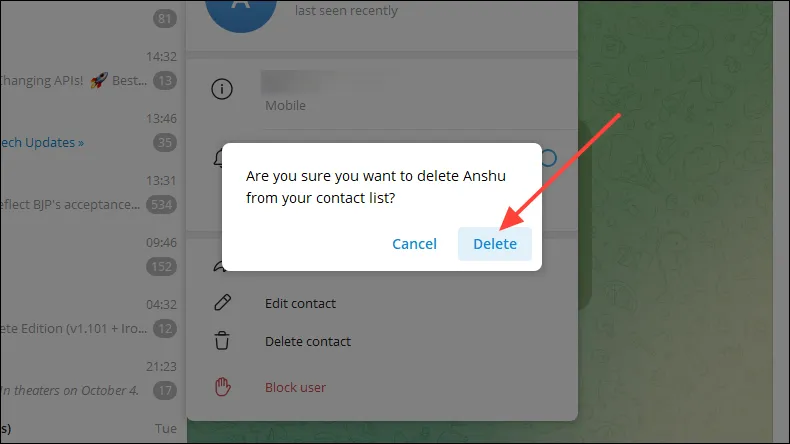
Contactsynchronisatie in Telegram uitschakelen
U kunt de synchronisatie van contacten in Telegram uitschakelen om te voorkomen dat er automatisch nieuwe contacten worden toegevoegd op Android en iOS.
Op Android
- Tik in de Telegram-app op het hamburgermenu en vervolgens op de optie ‘Instellingen’.
- Tik op de pagina ‘Instellingen’ op ‘Privacy en beveiliging’.
- Scroll vervolgens naar beneden naar het gedeelte ‘Contacten’ en tik op de knop ‘Contacten synchroniseren’ om deze functie uit te schakelen.
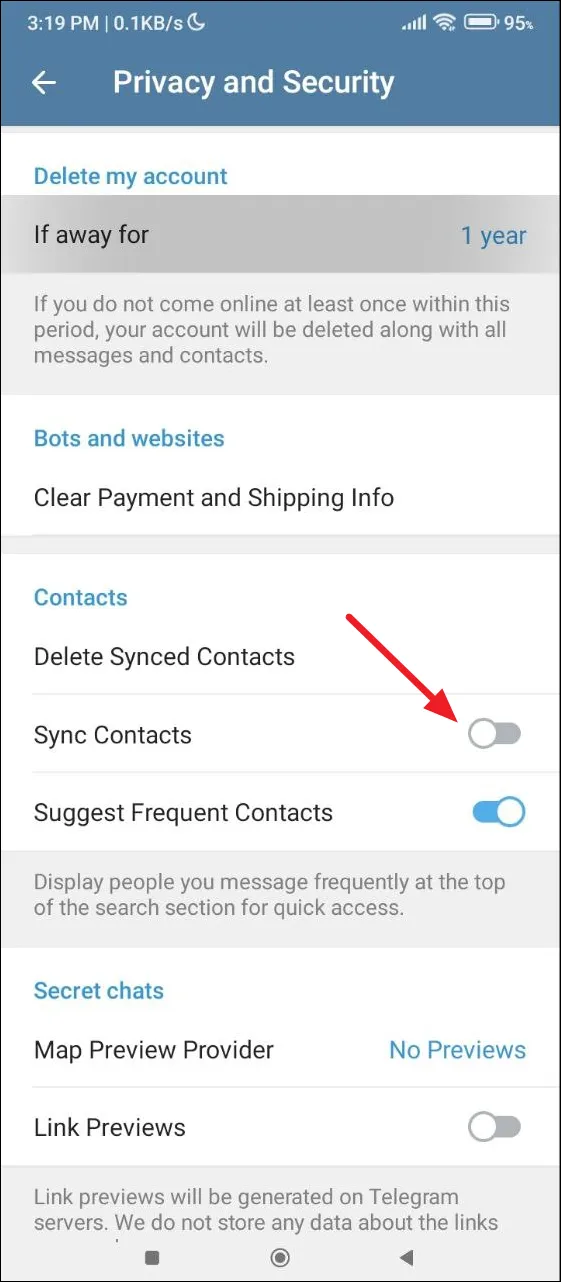
Op iOS
- Open Instellingen rechtsonder en ga vervolgens naar de pagina ‘Privacy en Beveiliging’.
- Scroll naar beneden en ga naar ‘Gegevensinstellingen’.
- Tik op de knop ‘Contacten synchroniseren’ om deze functie uit te schakelen.
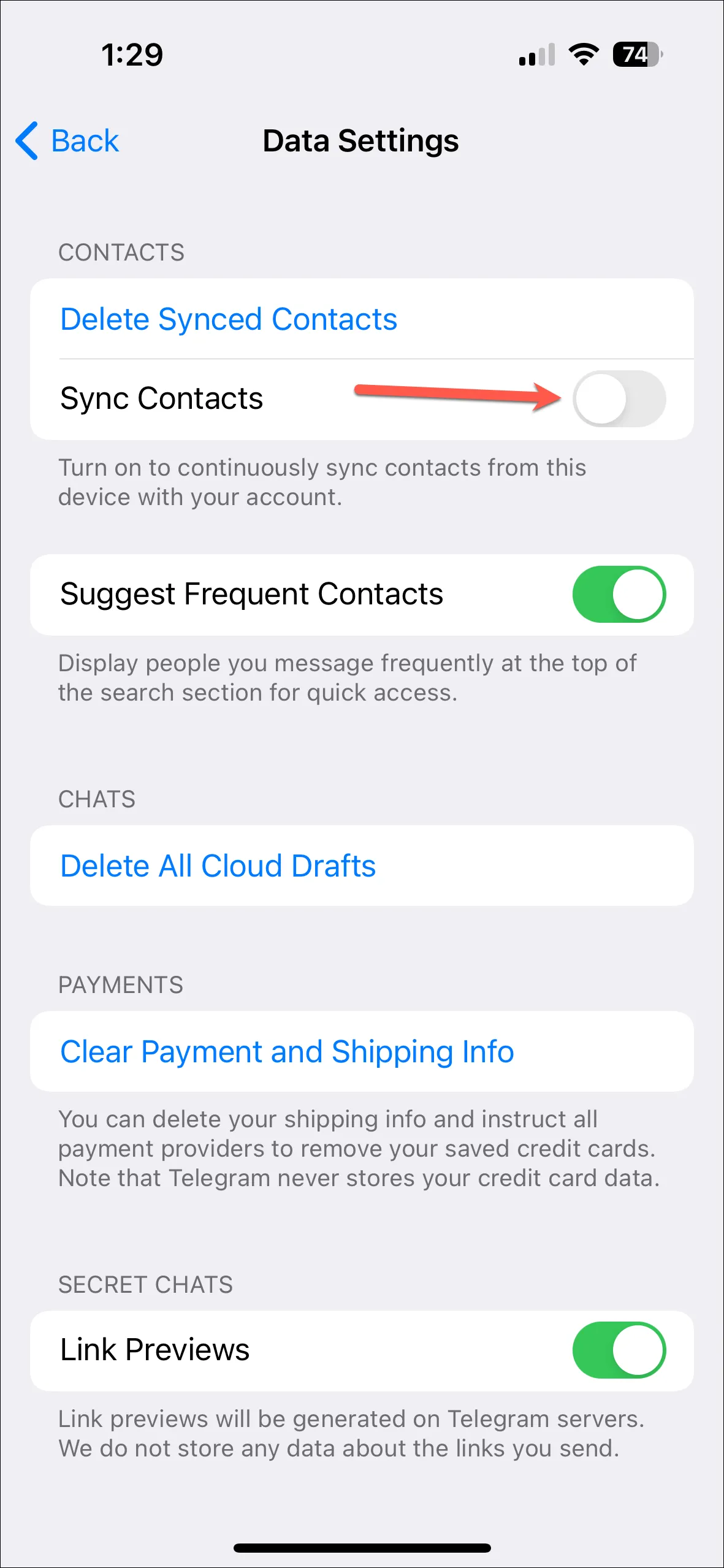
Dingen om te weten
- U kunt onbekende contacten verwijderen die verschijnen wanneer u zich op een ander apparaat aanmeldt bij uw Telegram-account.
- Wanneer u een contactpersoon uit Telegram verwijdert, wordt deze ook van alle apparaten waarop de applicatie draait, verwijderd.
- Contactsynchronisatie is standaard ingeschakeld wanneer u zich voor het eerst aanmeldt bij Telegram op een apparaat. Daarom worden alle contacten op dat apparaat toegevoegd aan uw account.
- U kunt ook eerder gesynchroniseerde contacten verwijderen door de synchronisatie van contacten uit te schakelen.